小米3小米4从锤子ROM回刷MIUI系统教程
小米4怎么刷机?小米4线刷机教程图解

⼩⽶4怎么刷机?⼩⽶4线刷机教程图解⼩编知道咱们的⼩⽶4⽤户⾮常多,⽽在此之前,⼩编也给⼤家分享过很多关于⼩⽶的刷机教程,那么很多第⼀次使⽤刷机包的⼈不知道怎样使⽤,在⽹上也很难找到详细的刷机教程提供给⼤家参考,所以下⾯就来给⼤家整理出⼀个⽐较详细的⼩⽶4线刷教程,这个操作⽐较简单,主要借助于⼩⽶专⽤的线刷⼯具来操作完成,下⾯就来看看详细的刷机步骤吧!⼩⽶4线刷机步骤⼀、刷机前的准备⼯作:1、确保你的⼿机能⽤usb数据线连接电脑,这个是必须的2、电脑上要安装⼿机的驱动,如果没有安装的话,3、下载刷机⼯具包MiFlash,,下载下来放到电脑上进⾏解压,⼀会要⽤到4、下载⼩⽶4的线刷刷机包,,⼀定要是选择线刷格式的刷机包,最好下载到D盘根⽬录下,⼀会⽅便找,下载下来放到电脑上进⾏解压,⼀会也要⽤到的5、很重要的⼀点,线刷刷机会将M4机⼦中的所有数据,全部格式化掉,慎选前请做好备份,⽐如联系⼈信息,⼀定要备份好)⼆、刷机的具体步骤:1、把上⾯下载下来的刷机包在电脑上进⾏解压,然后解压出来有个⽂件夹,这个很重要,⼀会要⽤到2、安装刷机⼯具,解压上⾯下载下来的MiFlash⼯具包,然后在解压出来的⽂件夹⾥直接找到exe格式的⽂件进⾏安装,直到安装完成3、接下来⼿机要进⼊FastBoot模式,进⼊的⽅法:在⼿机关机状态下,按住⾳量键-和电源键,当屏幕中出现⼀只⽶兔正在修安卓机器⼈则已经进⼊FastBoot模式,如下图所⽰:上图是⼩⽶3的FASTBOOT界⾯,和⼩⽶4的差别不⼤4、接下来⽤数据线连接到电脑,等待电脑加载好⼿机驱动,当电脑的设备管理器中显⽰有安卓设备则驱动正常上图是驱动没有安装好的效果5、然后打开刚才安装好的刷机⼯具(MiFlash)6、然后点击【浏览】找到你刚才解压出来的刷机包的⽂件夹的存放位置7、点击刷机获取设备,当设备栏中出现有设备则获取设备成功上图仅供参考8、点击刷机,等待刷机包完全刷⼊,状态栏中提⽰操作成功完成,使⽤时间是87秒,⼿机会⾃动重启进⼊系统上图仅供参考上图仅供参考9、⾃动重启后,第⼀次载⼊系统速度⽐正常开机相对较慢,请耐⼼等待,简单设置完之后就可以正常使⽤了"上图仅供参考提⽰:之前如有备份,设置完成之后进⾏回复操作就OK了。
小米刷机教程
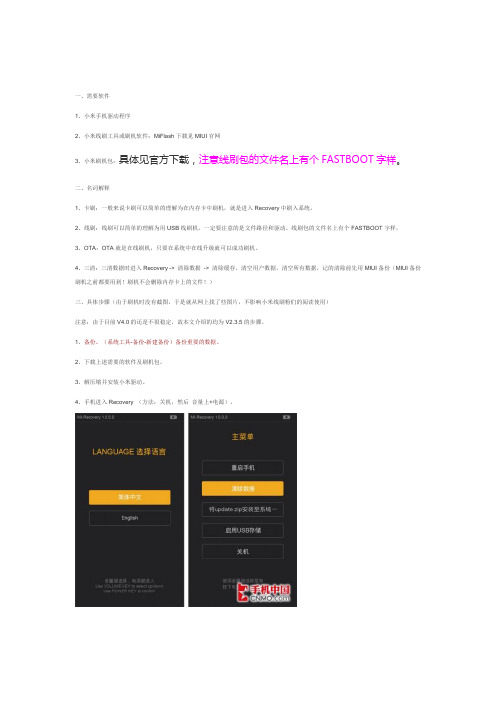
一、需要软件1、小米手机驱动程序2、小米线刷工具或刷机软件:MiFlash下载见MIUI官网3、小米刷机包:具体见官方下载,注意线刷包的文件名上有个FASTBOOT字样。
二、名词解释1、卡刷:一般来说卡刷可以简单的理解为在内存卡中刷机,就是进入Recovery中刷入系统。
2、线刷:线刷可以简单的理解为用USB线刷机,一定要注意的是文件路径和驱动。
线刷包的文件名上有个FASTBOOT字样。
3、OTA:OTA就是在线刷机,只要在系统中在线升级就可以成功刷机。
4、三清:三清数据时进入Recovery -> 清除数据-> 清除缓存,清空用户数据,清空所有数据,记的清除前先用MIUI备份(MIUI备份刷机之前都要用到!刷机不会删除内存卡上的文件!)三、具体步骤(由于刷机时没有截图,于是就从网上找了些图片,不影响小米线刷粉们的阅读使用)注意:由于目前V4.0的还是不很稳定,故本文介绍的均为V2.3.5的步骤。
1、备份。
(系统工具-备份-新建备份)备份重要的数据。
2、下载上述需要的软件及刷机包。
3、解压缩并安装小米驱动。
4、手机进入Recovery (方法:关机,然后音量上+电源)。
5、手机三清(方法:Recovery -> 清除数据-> 清除缓存,清空用户数据,清空所有数据)。
6、手机关机。
7、手机进入FASTBOOT(方法:米键+音量下+电源)。
8、解压刷机包并复制文件夹所在路径。
9、用USB线连接电脑。
10、解压MiFlash并双击MiFlash.exe,将上面复制的路径粘贴到下图方框内,点击Refresh,刷机程序会自动识别手机,点击Flash开始刷机。
11、刷完之后会提示操作成功,完成正常时间约在300-500s 之间,成功后手机会自动重启。
12、重复上述第4、5和6步进行手机三清。
13、手机重启并恢复备份的数据(系统工具-备份-选定备份项目-开始恢复)。
详细步骤:图是以前的V5一样刷只是下载的包不同而已。
miui卡刷教程

miui卡刷教程
MIUI卡刷教程
卡刷教程是指通过刷卡的方式刷入MIUI系统的教程。
下面是
一份简单的教程,供参考。
步骤一:准备工作
1.备份手机中重要的数据和文件,以防刷机过程中丢失。
2.确保手机电量充足,至少50%以上,以免在刷机过程中断电
导致刷机失败或手机损坏。
3.下载并安装MIUI刷机工具和MIUI固件包到电脑上。
步骤二:进入刷机模式
1.关机,按住手机的“开机键”和“音量减键”同时长按,直到屏
幕亮起并显示MI标志。
2.进入到刷机模式后,用数据线连接手机和电脑。
步骤三:刷入MIUI系统
1.打开MIUI刷机工具,并选择正确的手机型号和刷机模式。
2.选择需要刷入的MIUI固件包,并点击开始刷机按钮。
3.等待刷机过程,不要断开手机和电脑的连接,也不要操作手机。
4.刷机完成后,手机将自动重启,并进入到刷入的MIUI系统。
步骤四:恢复数据
1.在刷机完成后,手机将恢复出厂设置,所有数据将会丢失。
2.根据之前备份的数据和文件,逐个恢复到手机上。
以上就是简单的MIUI卡刷教程。
希望能帮到你。
小米手机刷机详细教程
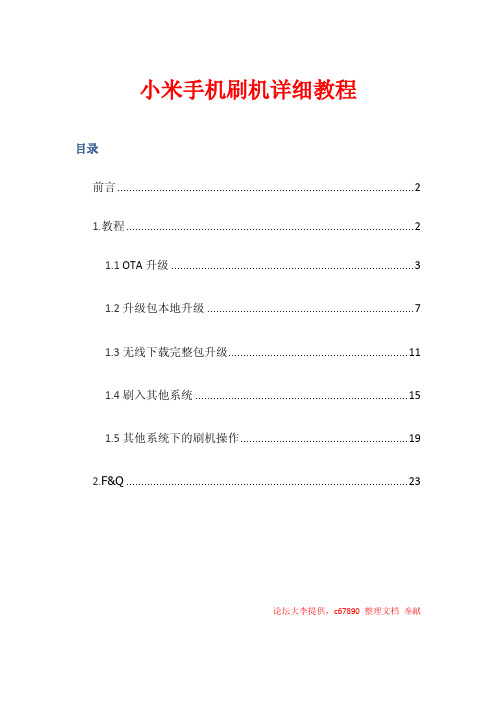
小米手机刷机详细教程目录前言 (2)1.教程 (2)1.1 OTA升级 (3)1.2升级包本地升级 (7)1.3无线下载完整包升级 (11)1.4刷入其他系统 (15)1.5其他系统下的刷机操作 (19)2.F&Q (23)论坛大李提供,c67890 整理文档奉献c67890整理前言智能手机最离不开什么?刷机发烧友玩机在什么上消耗最多时间?刷机小米手机作为一部由发烧友设计,为发烧友而打造的发烧级智能手机,自然不会在刷机上让大家失望。
小米手机系统无锁,刷机方式多样,方便易用,ROM种类繁多,绝对可以满足你的一切刷机需求。
只要你想,小米会给你无限可能!教程小米手机刷机可以分为:OTA无线升级;升级包本地升级;完整包本地升级;刷入其他系统ROM;其他系统下的刷机操作(非MIUI系统刷回MIUI或其他系统)。
下面我将会给大家详细图解每一种刷机方式。
-------------------------------------------------------------------------------------------------------------------------------------------------小米M1刷机教程OTA 升级每周五都是小米的橙色星期五,因为小米手机开发版会迎来每周一次的例行更新,修复之前的bug ,新增更实用的功能。
那么如何进行OTA 升级操作呢?c67890整理小米M1刷机教程c67890整理-------------------------------------------------------------------------------------------------------------------------------------------------小米M1刷机教程升级包本地升级有时候没有无线网络,包月流量不够用,怎么办呢?没有关系,我们可以使用完整包,升级c67890整理小米M1刷机教程c67890整理-------------------------------------------------------------------------------------------------------------------------------------------------无线下载完整包升级如果您多次未进行OTA升级,当您进行升级操作的时候,系统会提示无法升级,这时候您就需要用到无线下载完整包升级的功能了。
小米手机Mi Recovery刷机方法
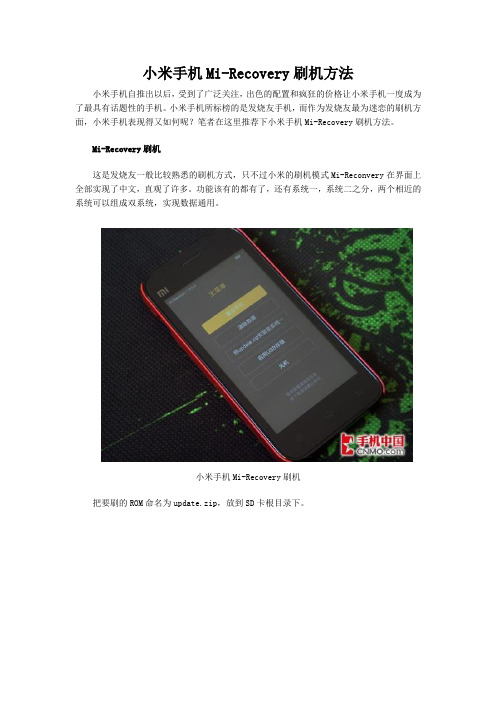
小米手机Mi-Recovery刷机
把要刷的ROM命名为update.zip,放到SD卡根目录下。
小米手机Mi-Recovery刷机
如果刷机后进不去系统也不用慌乱这可能是版本跨度过大造成的数据问题只需要进入mirecovery清除数据即小米手机突破式的刷机模式可以说相当方便对于android发烧友来说这个过程相比其他手机就相当容易了不需要解锁bootloader不需要刷入cwm整个过程脱离数据线极大程度的回避了刷机成砖的风险而且刷机速度快同样减少了等待时间避免重复劳动而未来小米手机还将拥有点心osandroid40原生系统基于android40所制作的miui等固件可以说小米手机在未来一段时间内将有着相当强的可玩性
清除数据后,选择将update.zip安装至系统一,确认。
小米手机Mi-Recoveryi-Recovery刷机
完成后,就可以选择重启了。
小米手机Mi-Recovery刷机
至此,Mi-Recovery刷机就算完成了,这种刷机的适用范围是最广的,操作起来相对复杂,过程中完全不进入系统,对于发烧友来说算是很常规的刷机方法了。这种刷机方法应用最为广泛,可以完成升级包刷机、完整包刷机等多种刷机方式,但如果是在MIUI下进行刷机,那么笔者还是推荐在系统内进行。
然后关机,按住音量键上再按开机键,保持按住一会儿,系统会直接进入Mi- Recovery。
我们是从原生刷回来,先选择语言,然后清除数据。这里说明一下,进入Mi-Recovery后,手机的触摸屏是不能用的,只有电源键、音量+、音量-三个按键可以使用。电源键为确认键,音量加减负责光标移动。
小米救砖强制恢复方法

小米救砖强制恢复方法随着智能手机的普及,小米手机作为国内知名品牌,备受消费者青睐。
然而,随之而来的问题也是不可避免的,比如手机出现了“砖头”现象,即无法开机或进入系统界面。
这时候,我们就需要进行强制恢复来解决这一问题。
下面,我将为大家介绍小米手机的救砖强制恢复方法。
1. 下载官方ROM包。
首先,我们需要从小米官方网站上下载对应手机型号的官方ROM包。
确保ROM包的版本和你的手机型号完全匹配,以免造成不必要的麻烦。
2. 解压ROM包。
下载完成后,将ROM包解压到一个便于查找的文件夹中。
在解压过程中,确保文件完整,以免出现解压错误导致刷机失败。
3. 进入Fastboot模式。
接下来,将手机关机,然后按住音量减键和电源键同时开机,进入Fastboot模式。
在Fastboot界面上,你将看到一个绿色的小机器人图标,表明你已经成功进入Fastboot模式。
4. 连接电脑。
使用数据线将手机连接到电脑上,并确保电脑已经安装了小米手机助手或者ADB驱动。
5. 打开刷机工具。
打开小米手机助手或者ADB工具,等待软件识别到你的手机。
一旦手机被成功连接,你将看到手机的序列号和状态显示在软件界面上。
6. 刷入ROM包。
在软件界面上,选择刷机或者刷入ROM包的选项,然后选择你之前解压的ROM包文件夹。
接下来,点击开始刷机,等待刷机工具完成刷机过程。
7. 完成刷机。
刷机完成后,手机将会自动重启,并进入到初始化界面。
这时候,你需要按照系统提示进行初始化设置,恢复出厂设置,然后就可以正常使用手机了。
总结:小米手机救砖的强制恢复方法并不复杂,只需要下载对应型号的官方ROM包,进入Fastboot模式,连接电脑,刷入ROM包,就可以解决手机无法开机的问题。
但在操作过程中一定要小心谨慎,避免操作失误导致更严重的问题。
希望本文所述方法能够帮助到遇到小米手机救砖问题的朋友们,让你的手机重获新生。
小米5种刷机方法
小米手机5种刷机方法图解小米手机刷机可以分为:OTA无线升级;升级包本地升级;完整包本地升级;刷入其他系统ROM;其他系统下的刷机操作(非MIUI系统刷回MIUI或其他系统)。
下面我将会给大家详细图解每一种刷机方式。
工具/原料小米手机小米手机刷机教程一:MIUI在线完整包升级MIUI完整包升级不需要清除数据,降级需要清除数据。
1.第一步:MIUI在线完整包升级推荐在WLAN或3G环境下进行,点击小米手机桌面上系统更新程序。
2.第二步:登陆你的小米帐户,米聊、小米论坛、MIUI大本营都可以相信你懂的!3.第三步:点击点击菜单键弹出菜单,点击下载最新版完整包,你就会看到本周开发组的更新日志了,点击下载完整包。
4.第四步:先让ROM飞一会,点击立即升级〉(确保做好相应的系统备份)开始升级〉升级完毕之后〉重启进入新系统之后确认,看吧就是这么轻松!小米手机刷机教程二:OTA升级每周五都是小米的橙色星期五,因为小米手机开发版会迎来每周一次的例行更新,修复之前的bug,新增更实用的功能。
那么如何进行OTA升级操作呢?1.1,每周五下午(特殊情况除外),小米手机会接到OTA升级通知。
2.2,如果你比较心急,可以点击“系统更新”,会显示新版本的消息。
3.3,点击进入,开始下载过程,完成后,显示如下界面。
4.4,点击“立即更新”,弹出如下对话框,点击“”开始升级“按钮。
5.5,升级过程大约持续45秒,升级完成后出现如下对话框。
6.6,点击“重启进入新系统”,在新对话框中点击确定。
7.7,重启进入新系统,会提示您刷机成功。
8.8,点击进入后可以了解本次更新的详情。
小米手机刷机教程三:升级包本地升级有时候没有无线网络,包月流量不够用,怎么办呢?没有关系,我们可以使用完整包,升级包(升级包下载请访问)在本地进行升级。
1.1,在“系统更新”内点击菜单键,显示如下窗口。
2.2,点击“选择安装包”后在新的界面中选择您所需要升级版本的升级包。
小米操作系统刷机教程
小米操作系统刷机教程1.下载必要文件下载ROM文件与刷机工具,为刷机过程做准备本教程刷机过程需要在Windows操作系统环境下进行。
下载MIUI ROM for DHD 最新安装包立即下载( 大小:78M,MD5:F55D7ADF1A3EDDB7A4D43009FA742A9A )如果已经在下载页面下载过最新安装包,无需重新下载。
下载刷机工具包立即下载(大小:6.25MB,MD5:9d129a24f22bh47bdb63632e8523378d)准备一张剩余空间大于100MB剩余空间的MicroSD/TF卡将刷机工具包dhd_tools.zip解压至电脑桌面。
解压后打开工具包中"copy_to_sd.zip",将其解压至SD卡根目录下(压缩包密码:miui)。
不要解压MIUI ROM安装包,将其直接拷贝到SD卡根目录下。
最终SD卡根目录包含如下图所示文件。
查看是否安装过HTC同步工具(HTC Sync),如未安装请先安装HTC Sync。
2.获得ROOT权限获得原生系统管理员权限,为刷机做准备。
在手机上操作确保手机安装了文件管理器应用(如未安装可去电子市场搜索"ES文件浏览器"并安装)。
回到桌面,点击MENU>设置>应用程序。
将"未知源"打勾。
点击"开发",将"USB调试"打勾。
安装已拷贝到SD卡根目录中的Superuser+2.3.6.1.apk, 然后安装VISIONary.apk打开刚刚安装的VISIONary.勾选"Set system r/w after root".点击"Temproot now",画面会闪烁,等待30秒左右回到刚刚的界面。
点击"Attempt Permroot now"。
此时可能会出现权限提示,选择允许,手机会重启。
电脑刷小米4系统教程
电脑刷小米4系统教程电脑刷小米4系统教程小米4是一款非常受欢迎的智能手机,但随着时间的推移,系统可能会出现一些问题,如卡顿、崩溃等。
这时,通过刷机可以重新安装系统,以解决这些问题。
下面是电脑刷小米4系统的教程。
步骤一:准备工作1.备份重要数据在刷机之前,我们首先要备份手机中的重要数据,如联系人、短信、照片等。
可以通过连接手机到电脑,使用手机助手等软件进行备份。
2.下载刷机工具我们需要下载小米4刷机工具,如MIUI官方的刷机工具,或第三方ROM刷机工具,如魔趣等。
3.下载合适的刷机包我们还需要下载适用于小米4的刷机包,可以去小米官网或第三方ROM网站下载。
步骤二:解锁手机的Bootloader1.注册小米开发者账号我们需要先注册一个小米开发者账号,然后登录到账号中。
2.申请解锁权限登录之后,我们需要进入小米开发者中心,在“设备解锁”页面申请解锁权限。
根据提示填写个人信息,并等待审核结果。
3.解锁手机的Bootloader审核通过后,我们需要通过连接手机所在的电脑,打开MiFlash工具,在工具中登录你的小米账号,并按照工具的指引解锁手机的Bootloader。
步骤三:安装刷机工具1.解压刷机工具下载并解压缩刷机工具,得到一个文件夹。
2.打开刷机工具进入刷机工具文件夹,找到并运行.exe文件。
3.连接手机到电脑通过USB数据线连接手机到电脑,确保手机处于开发者模式下。
4.刷机工具识别手机在刷机工具中等待片刻,直到刷机工具识别到你的手机。
步骤四:刷机1.选择刷机包在刷机工具中,选择下载好的刷机包。
2.开始刷机点击刷机工具中的“刷机”按钮,等待刷机过程完成。
3.重启手机刷机过程完成后,手机将会自动重启,重新进入系统。
4.还原数据手机成功刷机后,我们可以使用之前备份的数据进行还原。
总结:通过以上步骤,我们可以成功地通过电脑刷小米4系统。
但在刷机的过程中,需要注意一些事项,如备份数据、解锁手机的Bootloader等。
小米安卓刷机教程图解
小米安卓刷机教程图解小米安卓刷机教程图解随着智能手机的普及,越来越多的用户开始尝试对手机进行刷机,以解锁更多功能和定制化操作系统。
小米手机作为国内知名的手机品牌,也成为刷机的热门机型之一。
下面将为大家分享一篇小米安卓刷机教程,带你完成小米手机刷机的过程。
刷机前的准备工作:1.备份重要数据:刷机过程中可能会清空手机数据,建议提前备份手机上的重要数据。
2.解锁BL锁:小米手机使用MIUI系统,需要提前解锁BL锁(Bootloader),才能刷入第三方ROM。
解锁操作较为复杂,需要提前申请解锁权限,并等待审核通过。
3.电量充足:刷机过程中需要保证手机电量充足,建议电量达到50%以上。
小米手机刷机教程图解如下:步骤一:下载刷机工具和ROM包在电脑上下载小米刷机工具和对应的ROM包。
刷机工具可以选择小米官方提供的MI Flash,ROM包选择自己喜欢的第三方ROM,如LineageOS、Pixel Experience等。
步骤二:连接手机到电脑使用数据线将小米手机连接到电脑,并确保手机正常被识别。
步骤三:进入Fastboot模式长按手机的电源键和音量减键,进入Fastboot模式。
屏幕上会显示Fastboot图标,表示已经成功进入Fastboot模式。
步骤四:解锁BL锁打开刷机工具MI Flash,登录MI账号,并选择“解锁”选项。
按照提示操作,这一步需要进行解锁BL锁的操作,具体的解锁教程可以在MIUI官网上找到。
步骤五:刷入第三方ROM解锁BL锁成功后,选择“刷机”选项,点击“选择”按钮,选择之前下载好的ROM包。
刷机工具会自动检测ROM包的完整性,并显示刷入的ROM信息。
确认无误后,点击“刷机”按钮,开始刷入第三方ROM。
步骤六:等待刷机完成等待刷机工具刷入ROM,刷机过程中请不要断开数据线或操作手机。
待刷机工具显示刷机完成后,即可拔掉数据线。
步骤七:重新启动手机按住电源键,重启手机。
首次启动可能需要一段时间,耐心等待手机自动完成初始化。
- 1、下载文档前请自行甄别文档内容的完整性,平台不提供额外的编辑、内容补充、找答案等附加服务。
- 2、"仅部分预览"的文档,不可在线预览部分如存在完整性等问题,可反馈申请退款(可完整预览的文档不适用该条件!)。
- 3、如文档侵犯您的权益,请联系客服反馈,我们会尽快为您处理(人工客服工作时间:9:00-18:30)。
小米3/小米4从锤子ROM回刷MIUI系统教程可能一部分给自己小米3/4手机刷了锤子ROM的机友们觉得这个系统并不如MIUI好用,于是乎就想要刷机回去。
那么小米3/4要怎么才能回刷成MIUI系统呢?这里其实有些小套路,不过安软小编已经研究透彻了,下面就来跟大家一起分享小米3/4回刷MIUI的方法。
小米3/4回刷MIUI刷机流程
手机关机状态下按音量下+电源键进入fastboot 模式,通过USB线将手机与电脑连接,在电脑上打开“磁盘模式工具
(/s/1o7umoFC 密码:cud3)”所在目录,双击“清除fastboot进磁盘操作.bat”(如果需要刷回“MIUI开发版”,则可跳过运行“清除fastboot进磁盘操作.bat”,直接进行下一步操作);
启动“miflash”刷机工具,选中“清除所有数据选项;
”点击“浏览”按钮,在弹出的“浏览文件夹”窗口中,选择对应的线刷包,点击“确定”;
在“miflash”刷机工具中点击“刷新”按钮,然后点击“刷机”按钮,开始刷机;
刷机成功后,长按手机的电源键开启手机。
小米手机3/4回刷MIUI的方法我们就给大家介绍到这里,大家如果对锤子ROM产生了乏味的话就按照安软小编的方法来还原吧。
最主要的就是注意降级时候对分区的处理,否则刷机会变砖哟。
